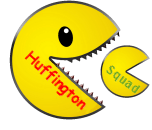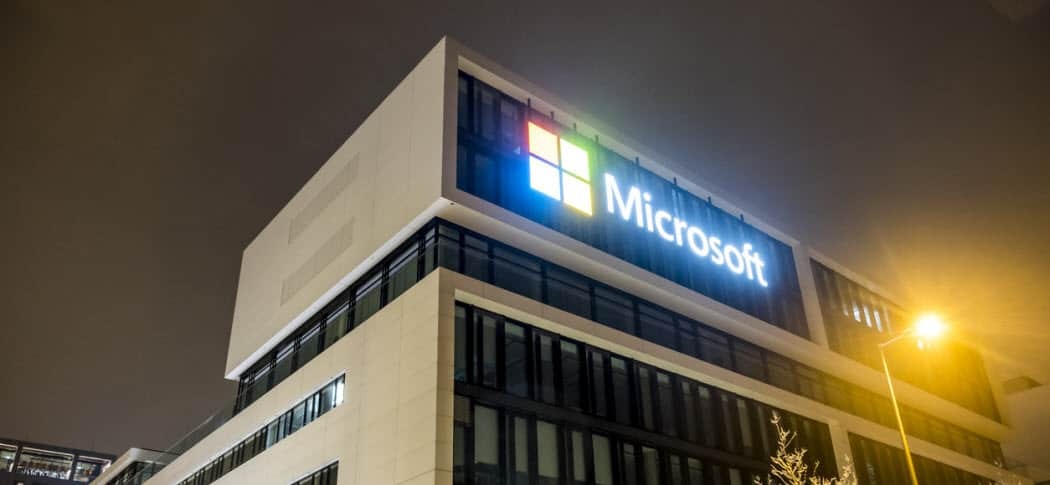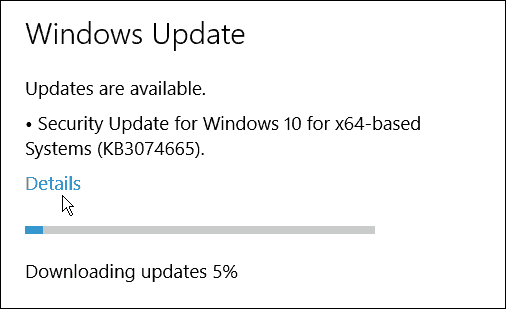Jak sparować urządzenie Bluetooth z Windows 10
Microsoft System Windows 10 / / March 17, 2020
Ostatnia aktualizacja dnia

Bluetooth to technologia bezprzewodowa, która wykorzystuje sygnały radiowe bliskiego zasięgu do komunikacji z urządzeniami. Oto jak to skonfigurować w systemie Windows 10.
Bluetooth to technologia bezprzewodowa, która wykorzystuje sygnały radiowe bliskiego zasięgu do komunikacji z urządzeniami. Wcześniej pokazaliśmy ci jak udostępniać pliki przez Bluetooth w systemie Windows 10. Podłączanie urządzeń Bluetooth to ważna czynność, którą czasami musimy wykonać. Niezależnie od tego, czy jest to urządzenie obsługujące technologię Bluetooth, takie jak słuchawki, smartfon, smartwatch, a nawet urządzenia peryferyjne, takie jak mysz lub klawiatura. Windows 10 ułatwia konfigurację i konfigurację takich urządzeń przez Bluetooth. Pozwól nam pokazać, jak to zrobić.
Podłącz urządzenia przez Bluetooth w Windows 10
Najpierw musisz potwierdzić, czy oba urządzenia obsługują Bluetooth. Aby sprawdzić, czy na komputerze jest zainstalowany moduł Bluetooth, naciśnij
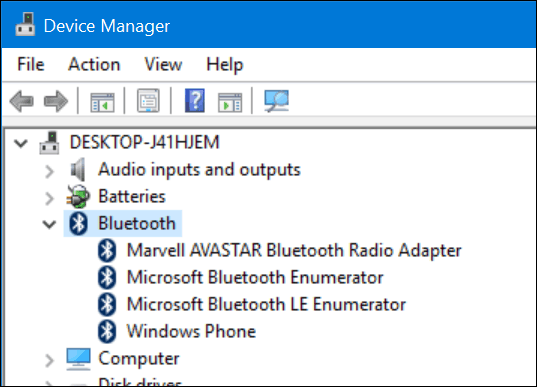
Po potwierdzeniu, że Bluetooth jest zainstalowany, możesz rozpocząć łączenie urządzeń. W przypadku urządzenia, które łączysz z komputerem, można określić zdolność Bluetooth, sprawdzając symbol Bluetooth lub sprawdzając dokumentację lub witrynę producenta. Urządzenia takie jak mysz lub zestaw słuchawkowy powinny wyświetlać symbol wskazujący na obsługę Bluetooth. W przypadku urządzeń, takich jak system operacyjny smartfona, sprawdź ustawienia systemowe systemu operacyjnego smartfona. Jeśli korzystasz ze smartfona lub tabletu, takiego jak iPhone lub iPad, masz ograniczone możliwości. Apple ogranicza swoje urządzenia do udostępniania Internetu tylko przez Bluetooth.

Przykłady urządzeń obsługujących Bluetooth.
Na komputerze z systemem Windows 10 kliknij Ustawienia> Urządzenia> Bluetooth. Gdy urządzenie pojawi się w oknie Bluetooth, kliknij je, a następnie kliknij Paruj. Kliknij przycisk Tak, aby potwierdzić dopasowanie hasła na urządzeniu i komputerze. Poczekaj kilka sekund, aż oba urządzenia zostaną sparowane.
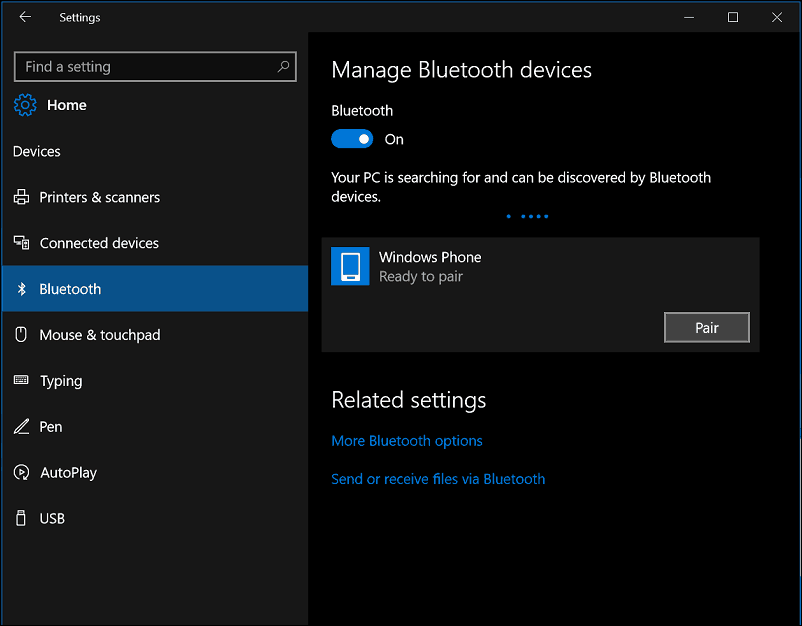
Możesz również użyć kreatora parowania urządzeń Bluetooth, aby podłączyć swoje urządzenia. Kliknij Start, rodzaj:kreator par urządzeń następnie naciśnij Enter. Upewnij się, że Bluetooth jest włączony w twoim urządzeniu, aby mógł go wykryć kreator. Wybierz urządzenie w Dodaj urządzenie okno, a następnie kliknij przycisk Dalej, aby rozpocząć parowanie. Po sparowaniu urządzenie wyświetli się w oknie Urządzenia i drukarki.
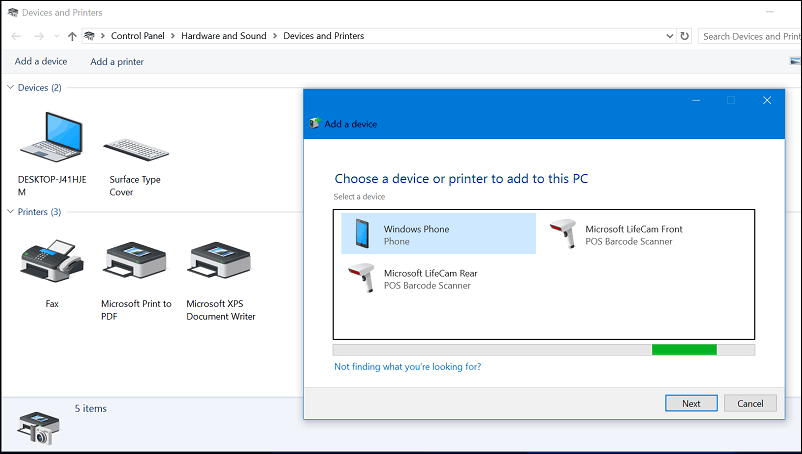
Rozwiązywanie problemów z Bluetooth w Windows 10
Istnieją problemy, które uniemożliwiają działanie Bluetooth. Oto kilka kroków rozwiązywania problemów, które możesz wypróbować:
- Sprawdź Windows Update, aby uzyskać najnowsze aktualizacje, a następnie je zainstaluj.
- Jeśli aktualizacje systemu Windows nie mają żadnych zaktualizowanych sterowników, sprawdź witrynę internetową producenta. Zaktualizowane sterowniki mikroukładów mogą być również dostępne, zastosuj je, aby sprawdzić, czy poprawi to łączność.
- Uruchom Menedżera urządzeń, kliknij prawym przyciskiem myszy sterownik Bluetooth, kliknij odinstaluj, a następnie uruchom ponownie komputer.
- W przypadku urządzenia Bluetooth, które łączysz z systemem Windows, upewnij się, że jest w pełni naładowane i znajduje się w zasięgu.
- Jeśli inne urządzenia Bluetooth są włączone, wyłącz je tymczasowo.
- Zresetuj urządzenie, aby zobaczyć, czy działa. Zwykle wymaga to przytrzymania przycisku zasilania, dopóki urządzenie nie zostanie wyłączone.